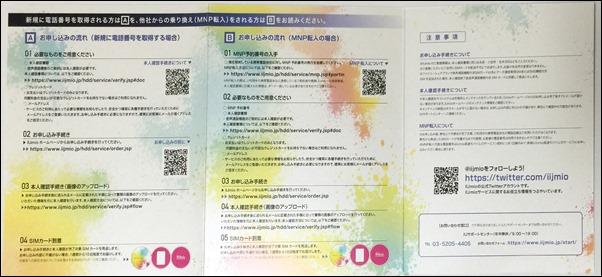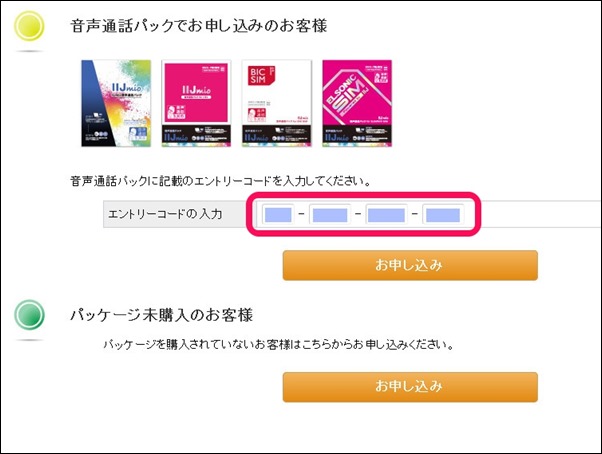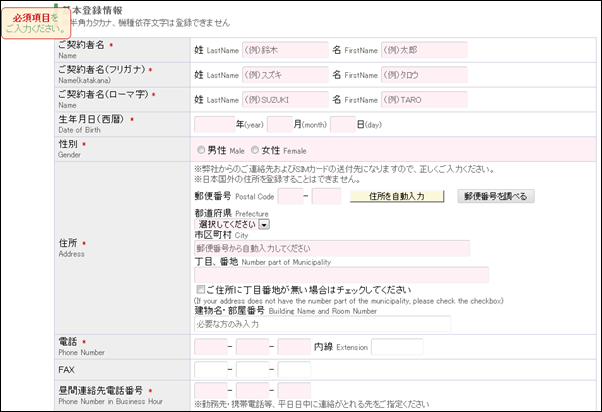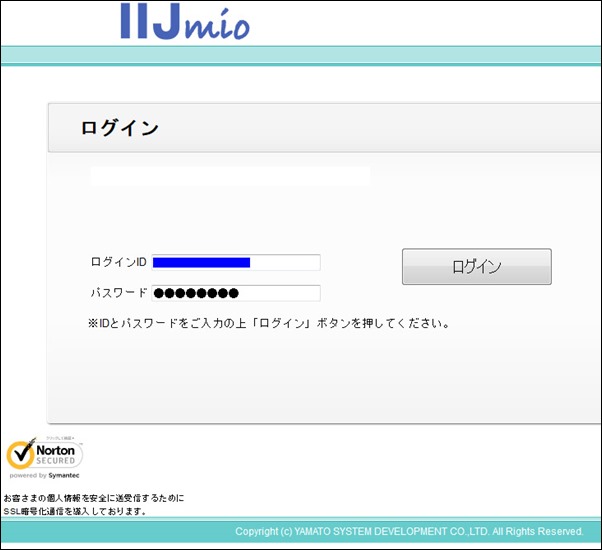BICSIM 音声通話パック ~IIJMIO登録編~
BICSIM 音声通話パックが届いたら届いた後は、IIJMIOに登録をします。
普通の商品と違ってIIJmio BICSIMはデータ通信・音声通話・SMSの携帯キャリアーと同じ登録が必要になって、かなりおっくうに感じますが、この作業を乗り切れば晴れて格安スマホと呼ばれる、格安SIMを使ったスマホとなります。
この記事を読んでザックリと流れをみたら、理解できますので手順を追ってみてみましょう。
Contents
届いた BIC SIMを確認
さぁ、登録をしていきましょう!
筆者は新規で電話番号をとったのですが、他社からの乗り換えで電話番号を移されたい方は、このカード[B]の 01 MNP予約番号を入手と 02 を、よく読んで手続きをしてください。
必要な書類には、本人確認用の運転免許証や保険所のコピーが必要になります。

裏側に記載されているのが、IIJmioホームページで登録に必要になるエントリーコードです。
IIJmioのホームページから登録
IIJmio BICSIMが届いたら、IIJmioホームページから登録をする必要があります。
下記のURLから、必要情報を入れていきましょう。
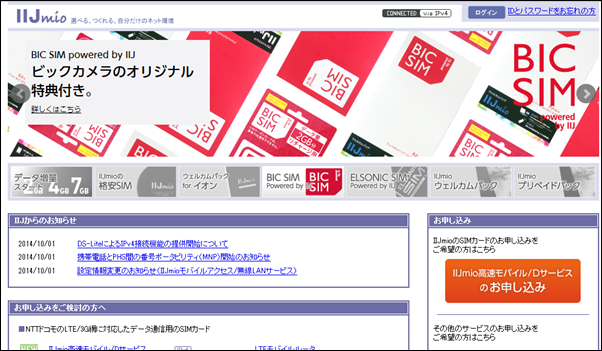
右下のIIJmio高速モバイル/Dサービスのお申込みボタンを押して進みます。
内容を確認して合っていれば、お申込みボタンを押しましょう。
入力が終わればお申込みボタンを押します。
お申込みログインページ
お申込み お申込み情報の入力

プランを選ぶ : 必要な量を選びましょう。(筆者はミニマムスタートプランにしました。)
SIMカードを選ぶ : 必要な機能を選びます。 (筆者はiPhoneにさして電話も使いたいので、音声通話機能つきSIM(みおふぉん)を選びました。)iPadやタブレットのsimをさして通信だけでいい人はデータ通信、SMSも追加したい人は、SMS機能つきSIMになります。
SIMカードを選ぶ : 自分が使いたいデバイスに挿せるSIMを確認して選びましょう。(筆者が使うiPhone 6Plusは nanoSIMでした。)
登録に必要な情報を入力
クレジットカードの登録
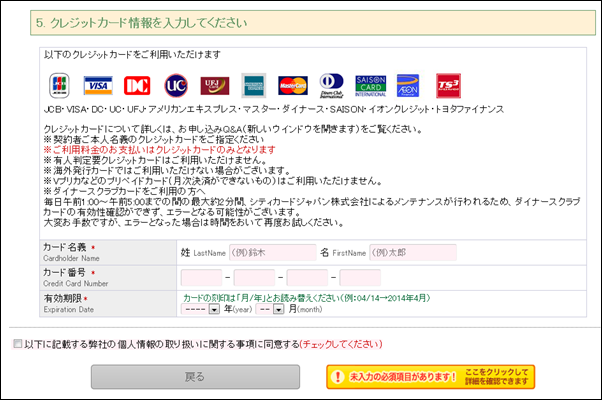
いったんセキュリティソフトがあれば、スキャンしてhttps:// URLが正しいかを念のために確認してから、コードを入力しましょう。
問題がなければ次へ進みます。
・最終的な申し込みのチェックをします。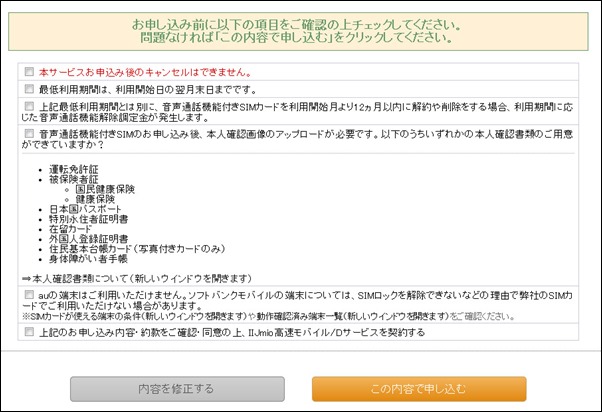
問題がなければ、申し込むボタン。
申し込みの確認作業
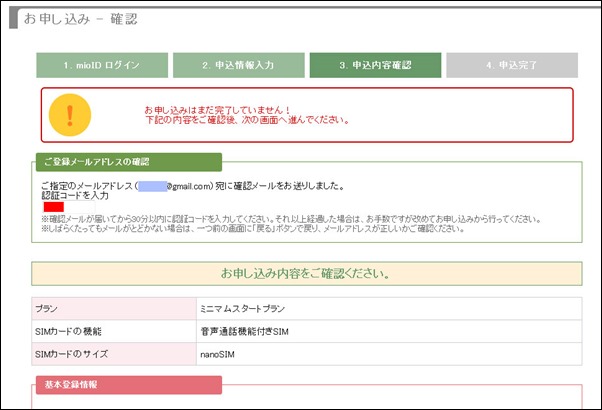
申し込みを確認するために登録したメールアドレスに通知が来ていますので、そこに記載されている認証コードを入力しましょう。
そうすると、メールが届きこの時点で、mio IDが発行されます。
mio IDが発行されるとIIJmioホームページにログインすることが出来ます。
登録したメールアドレスに、「本人確認書類画像のご提出について」のメールが来ますので、この後はその作業に入っていきます。
IIJmioホームページにログイン
メールで送られてきた本人確認のログインIDと、登録時に作成したパスワードでログインをします。
本人確認書類を登録
次に本人確認書類を登録する必要があります。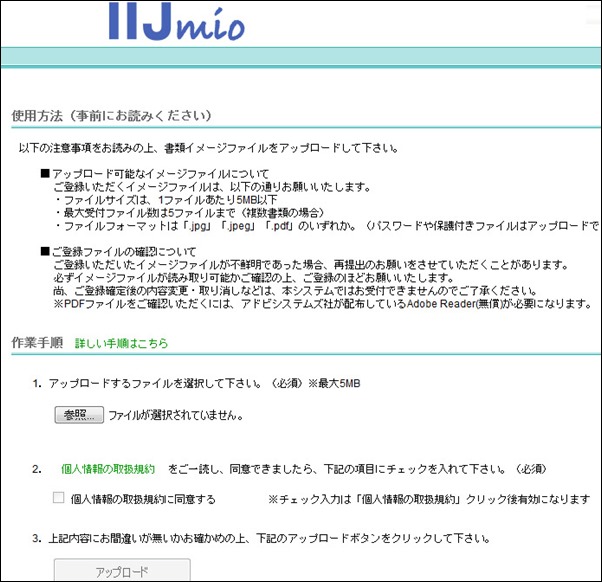
筆者は、運転免許所のコピーで登録しました。
参照ボタンから、デジカメで撮影した写真をアップロードしました。
コンビニでモノクロコピーをとって少し斜めから撮影して解像度を極力さげてアップして申請できたので、そんなにシビアな画質を求められることではないようです。
個人情報ですので、終わったら必ずファイルを消したほうが良いでしょう。
画像のアップロード
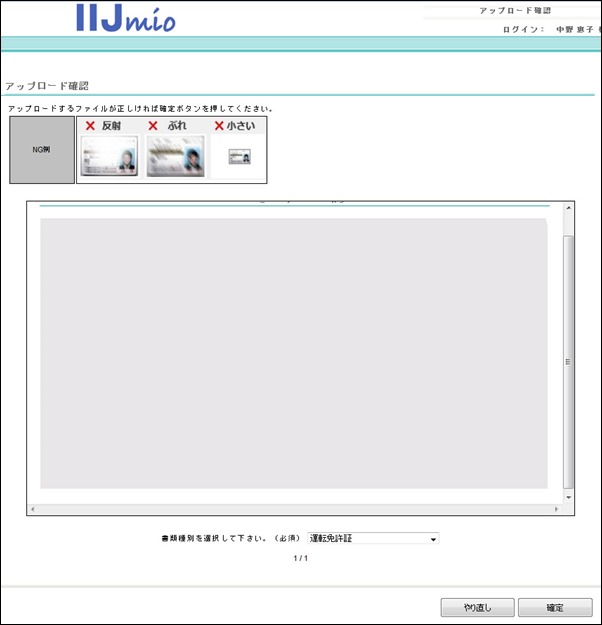
中央の部分にアップした運転免許証が表示されています。
問題がなければ、右下に提出書類を選択してから、確定ボタンを押しましょう。
しばらくすると、「本人確認書類画像受付完了のご連絡」 メールが届くかと思います。
1.本人確認の結果は2-3日以内にメールアドレス宛てに届きます。
筆者の場合は、当日届き本人確認が完了しました。
2.そして、5日後に、利用開始日確定のお知らせメールが届き、今回注文した、nanoSIM(音声)クロネコヤマトの伝票番号が届きました。
3.その翌日に、商品が届きました。
BIC SIMの商品が届いて登録をその日にできたので、nanoSIMが届くまで6日でした。
一週間ぐらいかかるという話だったので、実際6日で届いてほっとしました。
(※登録者が混雑すると日数がかかるとのことですが、現在は1週間で届く状態だそうです。)
待っている時間は、早く来ないかなと悶々としますので、早めに欲しい方は早めに、記入間違いがないように注意をしながら、申請を出したほうが良いでしょう。
まとめ
登録出来た方、お疲れ様でした!
非常に作業量が多いので、大変だったと思います。
ですが、最後までされたら、あとはもうSIMカードを届いて本体に設定するだけになります。
格安スマホの世界がもうすぐです、次の記事では実際に届いたSIMカードをiPhoneに登録する方法をお伝えします。 先に読むと、その後のイメージがつかめますよ!
関連記事
-

-
IIJmio BICSIM をiPhoneに取り付ける ~デバイス設定・認証編 iOS~
SIMカードを取り付けていないと、はじめにiPhoneを起動しても、それ以上進むことができません。
-

-
【レビュー】IIJmio BICSIM iPhone6 Plus 格安スマホ体験まとめ!
iPhone6で使う格安スマホで人気の IIJmio BICSIMを実際に使ってみた体験をま
-

-
BICSIM (IIJmio)音声通話パック ~購入編~ ※注意点あり
このページは、BICSIM IIJmio スマホ(iPhone)にさして、電話とデータ通信もできる